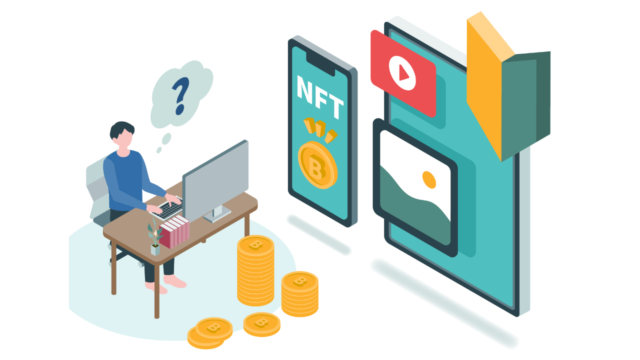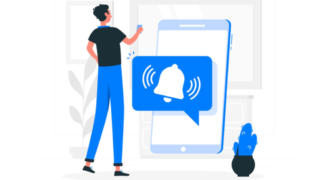暗号資産って値段が上がったり下がったりして、いつ買ったらいいのかわからない!
値動きを簡単お手軽にチェックできないかなぁ。
Coincheckのアプリを使った便利な機能があるよ!
いちいちアプリを開かなくても値動きがチェックできでお手軽だよ♪
Contents
Coinchek アプリの便利な機能を使いこなそう!忙しいあなたに是非!
つい先日、暗号資産がかつてない大暴落をして
「今だ!」とたくさん買い漁ったカニです。
カニは暗号資産をDefiという投資資金に使ったり、NFTを買ったりと色々な運用をしていますが、暗号資産を一番簡単に増やす方法は、なんと言っても
「安い時に買って高い時に売る」という単純な売買だと思います。
特に初心者には分かりやすい手法ですし、オススメです。
基本的に一度暗号資産を購入すると気になってレートをよくチェックするようになると思いますが、四六時中見ている訳にはいきません。
仕事や子育てに忙しい方はなおさらですよね!
お知らせ機能が充実しているのはCoincheck!!
そこで今回は、暗号資産が安くなったときや高くなった時に教えてくれる便利な設定をご紹介します。カニがこういったお知らせ機能が一番便利だと思うのはCoincheckです。(GMOコイン、DMMビットコインと比べてみた結果)
アプリを開かず価格をチェックできるウィジェットや、設定した価格になると教えてくれる、アラート機能が便利です。
ウィジェットでは、スマホやPC,iPadなどの待ち受け画面に常時表示することも可能なので、朝起きてさりげなくチェックすることもできます。
いちいちアプリを開かなくてもパッと見るだけなので忙しい方にピッタリ。

Coincheckをメインの取引所にしていない人でもアラート機能とウィジェットだけでも活用できますよ!
これらの機能を使うには、Coinchekのアプリをダウンロードする必要があるので、まずアプリをダウンロードして、ログインしておいてくだい。もしまだアカウントを持っていない方はアカウントの設定から。スマホからでも簡単にできます!
コインチェックはこちら👇
Coincheckアプリのダウンロード&ログインが済んだら、
早速、ウィジェットの設定からいってみましょう!
iPhoneに暗号資産アプリのウィジェットを設定をする
Coincheck編(ホーム画面に設定可)
カニはiPhoneユーザーなので、今回はiPhoneで説明しますが、Androidでも同じようにガジェットの設定ができるようですので、トライしてみてください。(カニのiOSのバージョンは15.5)
まずiPhoneのホーム画面を左側から右側へスワイプします。

ウィジェットが現れますので、
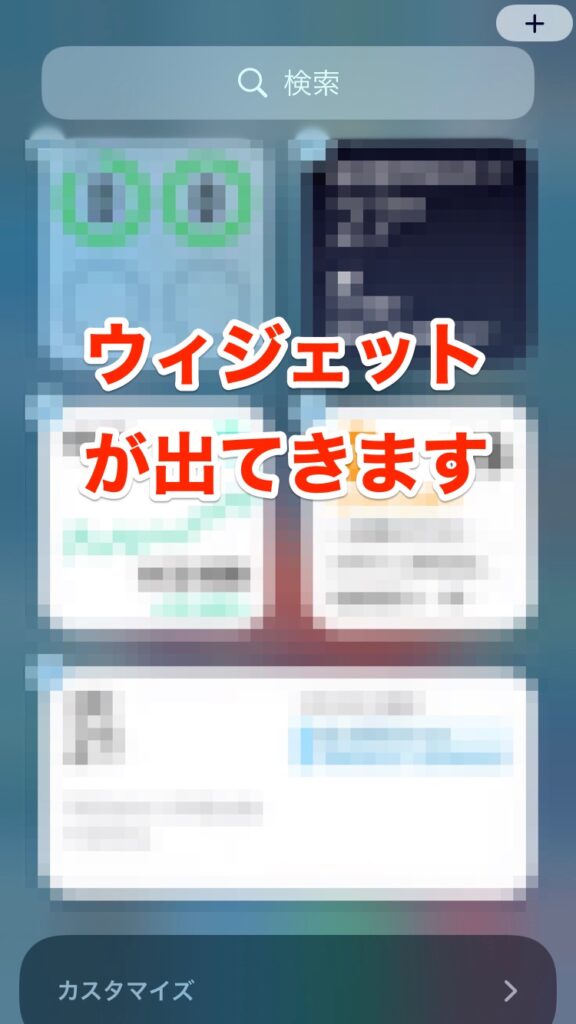
右上の「+」ボタンをタップ

Coinchekのウィジェットを探します。下の方へスクロール。
見つかったらタップします。

画面に表示する形を選択します。1通貨のみを表示するものから、3通貨、6通貨まで一目でチェックできるものもありますよ。
ちなみに、この時に表示される通貨はCoincheckアプリで自分の好きな銘柄を選べます。
アプリ内で、自分の好きな銘柄を選ぶ方法は後ほどご紹介します。
先に銘柄の並べ順を知りたい方はこちらからスキップ
自分が設定したいウィジェットの大きさと通貨数を選択し、
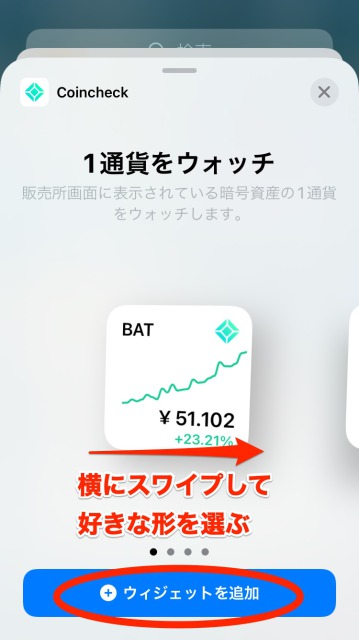
好きなところに配置しましょう♪ホーム画面左側のページにそのまま配置しておくのも良し。

右側にドラッグ?してホーム画面に設定するのも良し。
自分が見やすい場所に配置してください。ちなみに、Coinchekのこのウィジェットしかホーム画面に設定できません。
下記で、違う形のウィジェットの表示方法をご紹介していますが、下の方法だと、左側のウィジェットエリアにしか設定できないようです。(ホーム画面に動かせない)

GMOコイン編(ホーム画面には設定不可)
先ほどとは違う形のウィジェットでも表示させることが可能です。この方法であれば、Coincheckだけでなく、GMOコインのウィジェットを表示させることが可能。
しかしこちらの方法で表示させると、ホーム画面から左にスワイプした、ウィジェットエリアでしか表示できません。
なのでカニの一押しは上記で紹介したCoincheckのウィジェット表示ですが、どうしてもGMOが良い!という方のためにご紹介しますね。
先ほどと同じように、ホーム画面で左から右にスワイプし、ウィジェットエリアを表示させます。

下に出てくる、「カスタマイズ」をタップ。
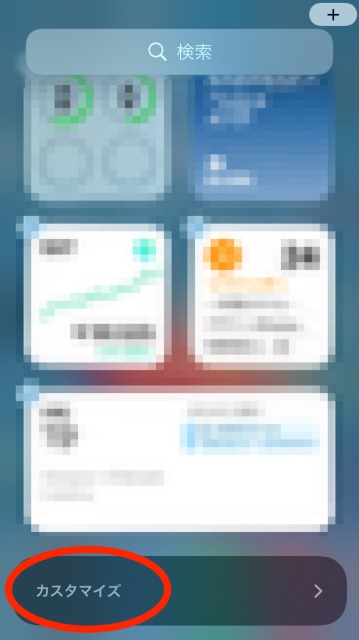
「ウィジェットを追加」と出てくるので、表示させたいウィジェットを探します。CoincheckでもGMOコインでも両方表示させることもできますよ。
見つけたら左側の「+」をタップ。
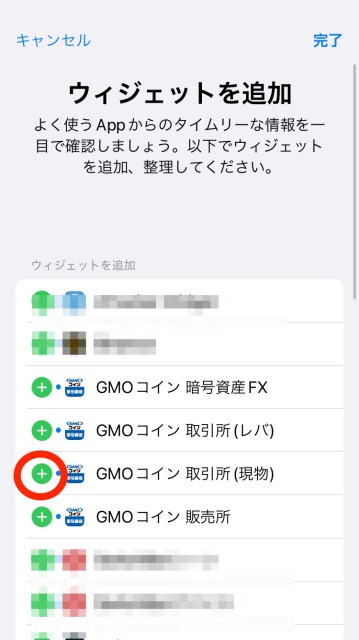
選択が終わったら右上の「完了」をタップ。
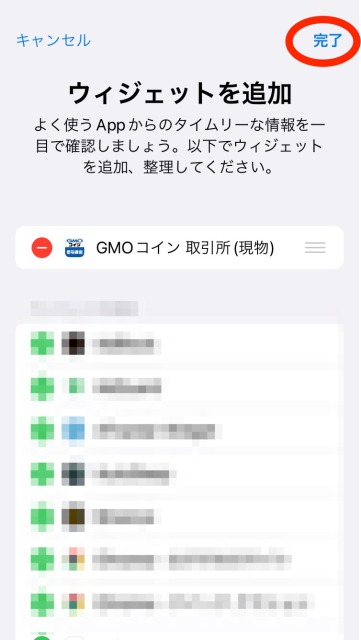
ウィジットエリアに先ほど選択したアプリのウィジェットが表示されます。
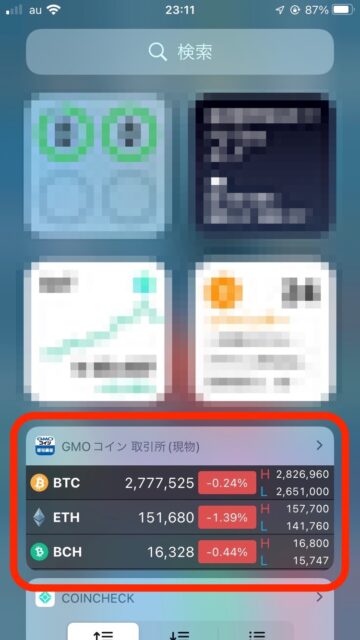
この時、表示させたい銘柄を変更したい場合はそれぞれのアプリから設定する必要があります。下記で引き続き紹介していきますね。
ウィジェットに表示させる通貨の銘柄を変更したい
Coincheck編
ウィジェットが表示されたところで、表示されている銘柄が、自分がチェックしている銘柄じゃないんだけど…💦
という場合は、アプリを開きましょう。まずはCoincheckの設定をご紹介します。

Coincheckのアプリを開きます。左下の「販売所」をタップすると、現在自分がチェックしている銘柄が表示されます。
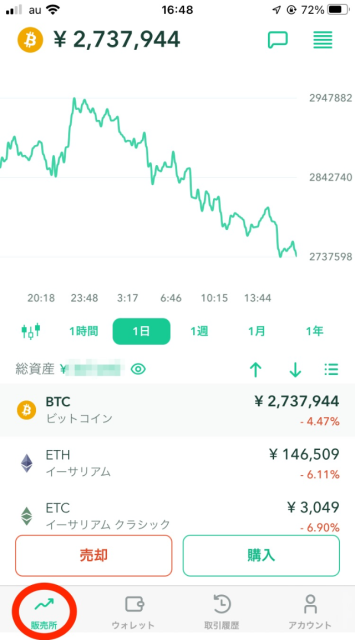
画面中央らへんにある、「総資産額」の右端にある「↑」と「↓」と「≡」のようなマークで表示順を変更することができます。一番右側の「≡」のようなマークを押すと、自分が表示させたい順番に並べ替えることができます。
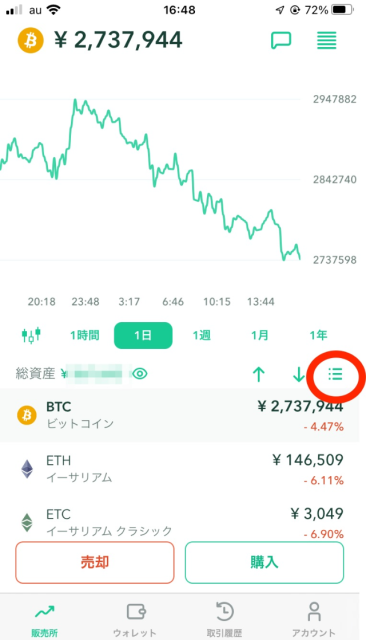
「≡」を押して「チャート並び替え」を表示させたら、各銘柄の右端に表示されている「≡」をドラッグ(?)して好きな順番に並べましょう。
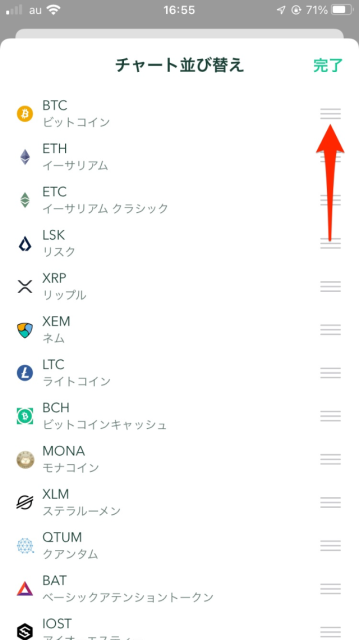
終わったら「完了」。
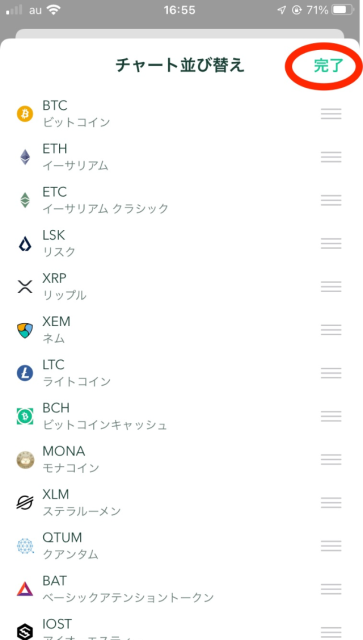
「完了」を押しても、指定した順番に表示されていないぞ?という場合は、「↑」か「↓」が太文字になっていませんか?太字になっているところをタップして元に戻すと、指定した順番順に表示されると思います。
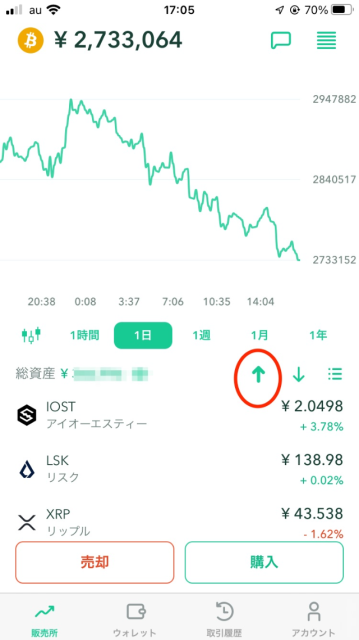
ちなみに、「↑」を押すと、価格が急騰している銘柄順に表示されます。急騰順に表示されている時は、「↑」が太字になります。元に戻したい場合はもう一度、「↑」をタップしましょう。
同じように、「↓」を押すと急落している銘柄順に表示されます。
並び替えが終わったら、ウィジェットに反映されているか確認してみてください。上手く反映されていれば終了です。ちなみに、ウィジェット上でも、「↑≡」「↓≡」「≡」のボタンで「急騰」「急落」「好きな順」で表示方法を変更できます。
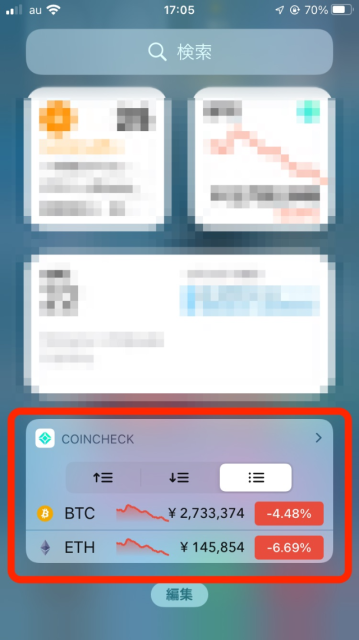
ウィジェットの隠れた部分を表示させるとこんな感じ。各銘柄をタップすると、そのままアプリに飛んで、詳細を見ることができます。
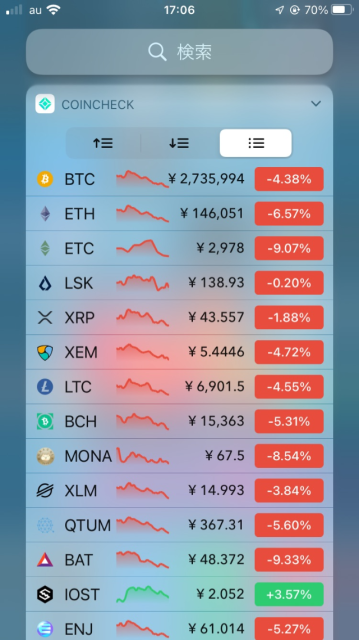
GMOコイン編
続いて、GMOコインのアプリで表示順を並べ替える方法です。
GMOコインのアプリを開き、
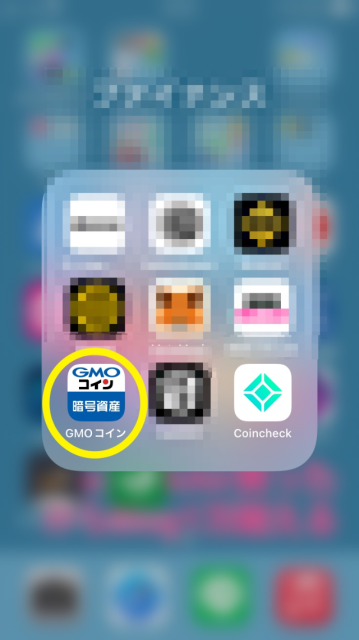
左下の「ホーム」をタップ
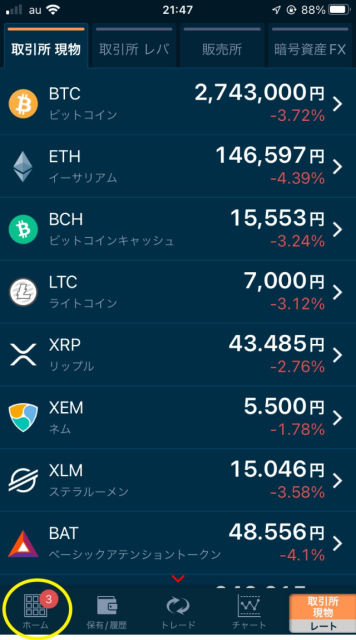
「ウィジェット」をタップ
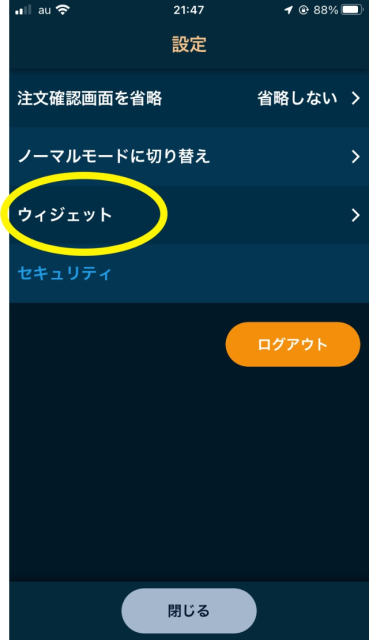
現在表示させているウィジェットを選択します。「取引所 現物」を表示させているのでこちらでも同じものを選択します。
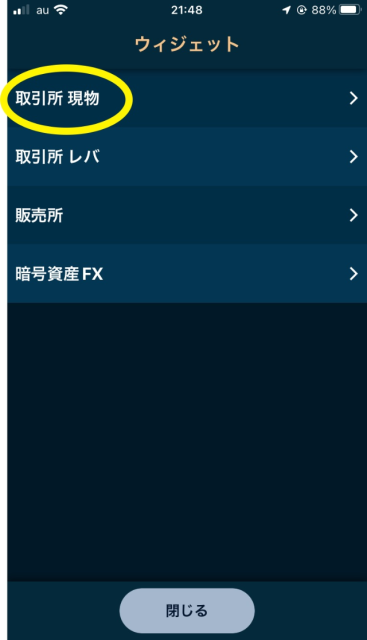
表示させたい通貨の順番を並び替えます。ウィジェットをパッとみた時最初に表示されるのは3通貨までです。特によくチェックしたい銘柄を上の3つに表示させましょう。
右側の「≡」を押して(ドラッグ&ドロップ?)表示順を変更します。
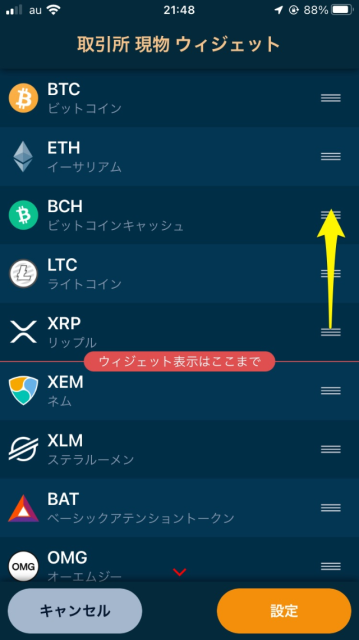
並び替えが終わったら「設定」をタップ
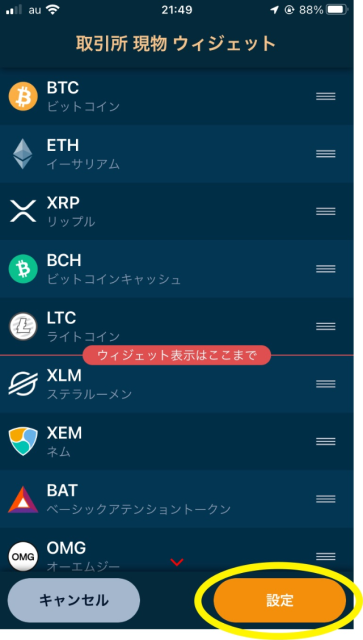
ウィジェットは「閉じる」
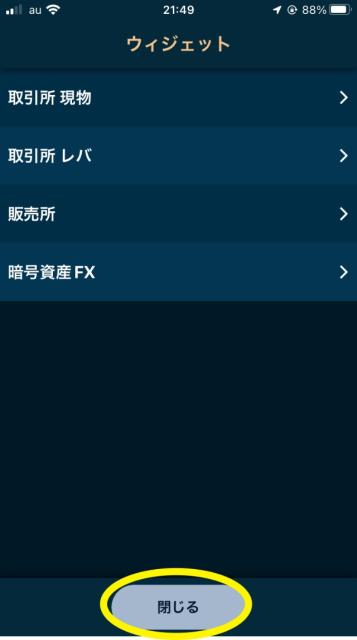
設定も「閉じる」
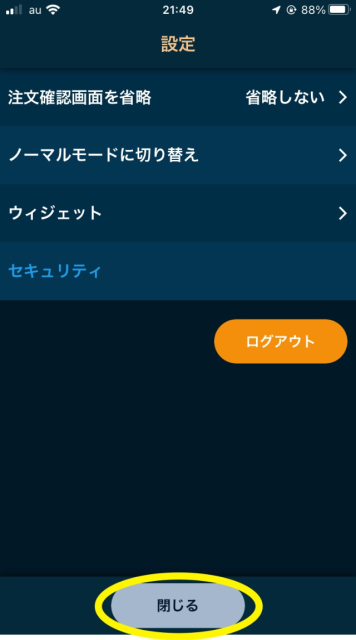
ウィジェットがちゃんと並び替えられているか確認してみましょう。
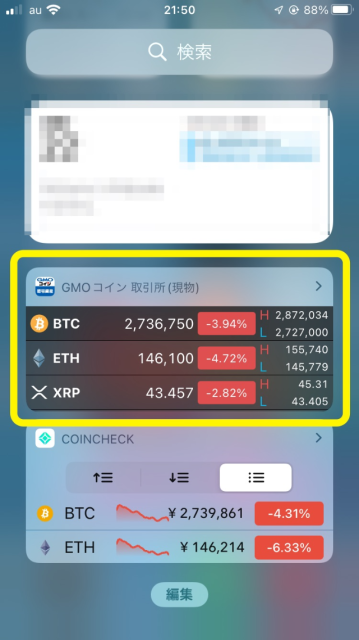
隠されている部分を表示するとこんな感じ。
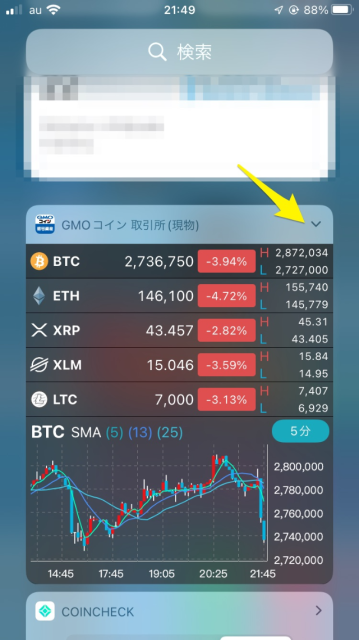
Coincheckとは違い、上位5銘柄の下にはチャートが出てきましたね。こちらも、詳しく知りたければ、チャート部分をタップするとアプリに飛びます。
別の記事でアラート設定の解説をしていきます。ぜひ併せて設定して、上手に暗号資産の売買をしてくださいね。